Bạn cảm thấy phiền phức khi nhận được quá nhiều thông báo từ các nhóm trên Facebook, bạn đang muốn tắt thông báo nhóm trên Facebook nhưng không biết phải làm như thế nào. Đừng lo, hôm nay Tin nhanh Plus sẽ hướng dẫn bạn cách tắt thông báo nhóm Facebook trên điện thoại và máy tính nhanh nhất.
Mục lục bài viết
Lợi ích của nhóm trên Facebook?
Nhóm (Group) trên Facebook là nơi chia sẻ những thông tin, những hoạt động, những góc nhìn, cảm nhận của mọi người về một lĩnh vực, một thông tin nào đó. Nó sẽ giúp cho bạn có thể kết nối với nhiều người khác nhau, có cùng đam mê sở thích với bạn.
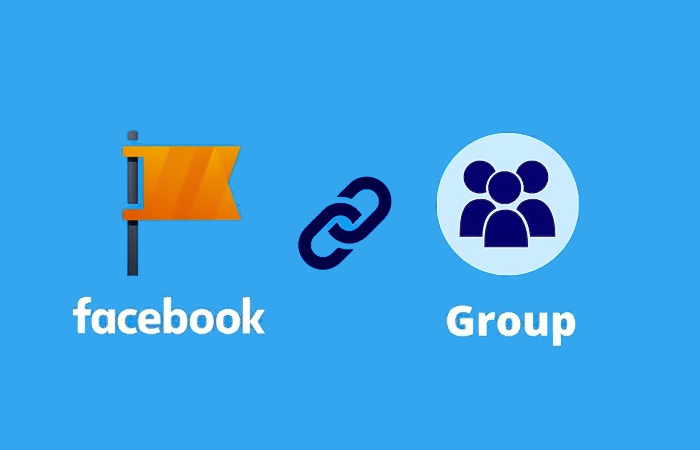
Tuy nhiên, nếu như Facebook của bạn tham gia quá nhiều nhóm, điều này sẽ khiến cho bạn có thể sẽ nhận được rất nhiều các thông báo từ những hoạt động, bài đăng trên các nhóm, nó có thể sẽ làm cho bạn mất tập trung, ảnh hưởng đến công việc của bạn.
Để không bị làm phiền bởi những thông báo từ các nhóm trên Facebook, thì bạn có thể tắt thông báo từ những nhóm này, lúc đó bạn sẽ không bị mất tập trung trong công việc…
Cách tắt thông báo nhóm Facebook trên điện thoại
Để có thể dừng nhận tất cả thông báo từ nhóm trên Facebook bằng trên điện thì bạn có thể làm như sau:
Bước 1: Đầu tiên, bạn hãy mở ứng dụng Facebook trên điện thoại lên, sau đó bạn hãy nhấn chọn vào Dấu 3 gạch ở góc phải của màn hình.
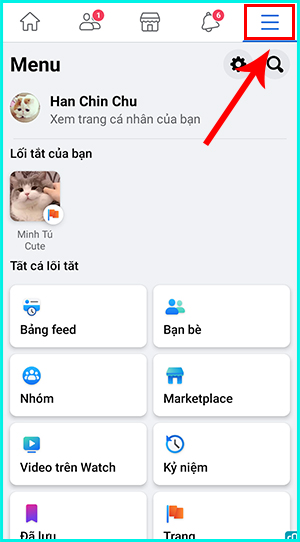
Bước 2: Tiếp theo, tại giao diện tất cả lối tắt, bạn hãy nhấn chọn vào Nhóm.
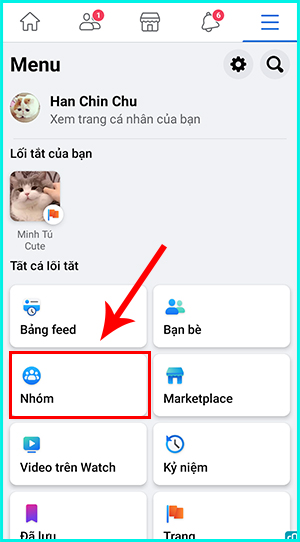
Bước 3: Tại giao diện Nhóm bạn hãy nhấn chọn vào Biểu tượng bánh răng (Cài đặt nhóm) nằm ở góc phải của màn hình.
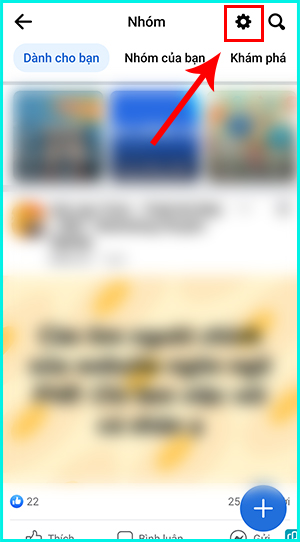
Bước 4: Lúc này Facebook sẽ hiển thị ra những tùy chọn, bạn hãy nhấn chọn vào mục Thông báo.
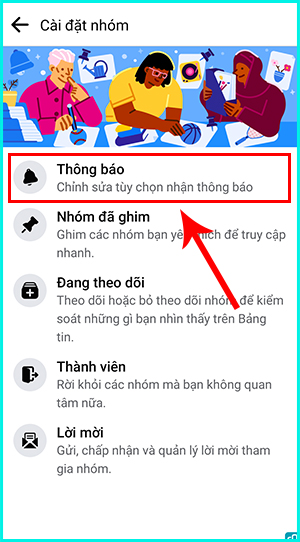
Bước 5: Tiếp theo, bạn hãy tìm đến nhóm mà bạn muốn tắt thông báo, bạn hãy nhấn chọn vào Tin nổi bật, lúc này nó sẽ hiển thị ra các tùy chọn, bạn hãy nhấn chọn vào Tắt để tắt tất cả thông báo, lời nhắc từ nhóm.

Đến đây là bạn đã có thể tắt thông báo nhóm trên Facebook thành công rồi, đây là cách tắt thông báo nhóm Facebook trên điện thoại nhanh nhất mà bạn có thể tham khảo và áp dụng.
>> Xem thêm: Cách ngăn người khác thêm mình vào nhóm trên facebook
Cách tắt thông báo nhóm Facebook trên máy tính
Để có thể tắt thông báo nhóm trên Facebook bằng máy tính thì bạn hãy tiến hành làm theo các bước sau:
Bước 1: Đầu tiên, bạn hãy đăng nhập vào Facebook của mình bằng trình duyệt trên máy tính. Sau đó bạn hãy nhấn chọn vào Nhóm, lúc này nó sẽ hiển thị ra toàn bộ những nhóm mà bạn đã tham gia.
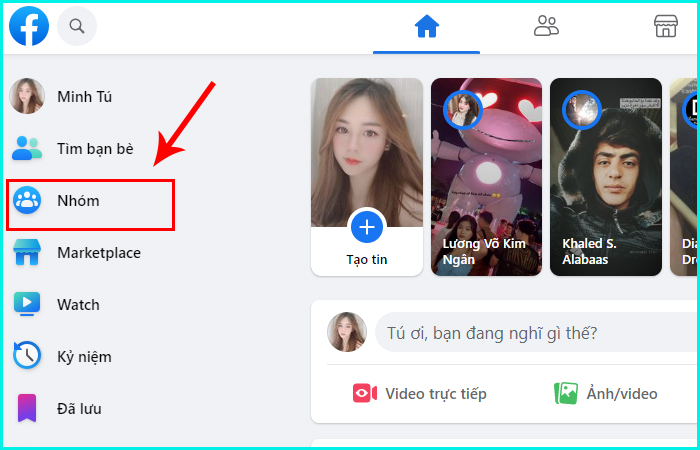
Bước 2: Tiếp theo, tại trang giao diện Nhóm bạn hãy nhấn chọn vào Cài đặt nhóm (biểu tượng bánh răng).
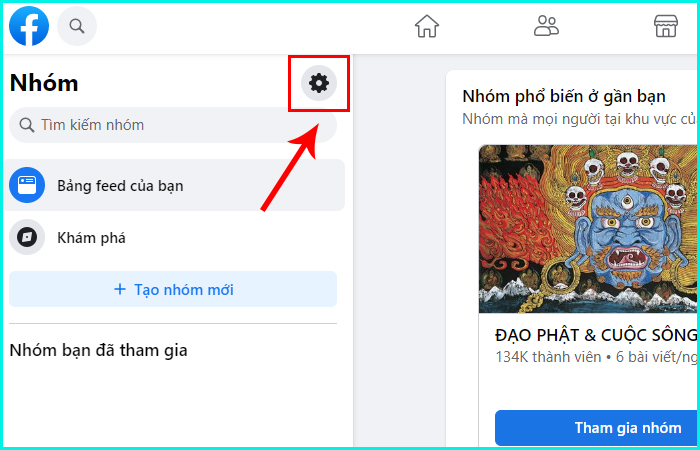
Bước 3: Tại đây, bạn hãy nhấn chọn vào Tùy chỉnh thông báo.
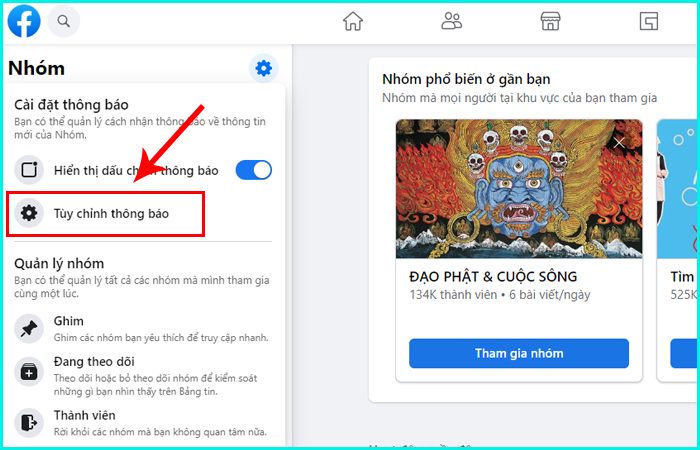
Bước 4: Lúc này bạn sẽ thấy được tất cả những thông báo của các nhóm mà bạn đã tham gia trên Facebook. Tiếp theo, bạn hãy di chuột đến nhóm mà bạn muốn tắt đi thông báo, tại đây bạn hãy nhấn chọn vào Tin nổi bật, lúc này một cửa sổ Menu sẽ sổ xuống. Để tắt đi thông báo nhóm thì bạn hãy nhấn chọn vào Tắt.
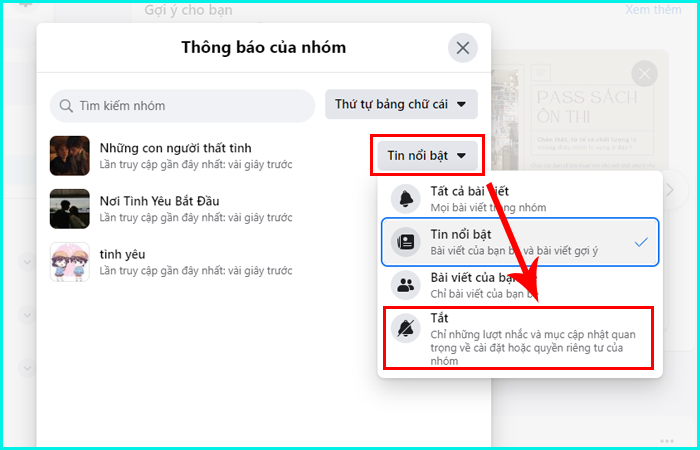
Sau khi đã hoàn tất cả các bước, từ bây giờ tất cả thông báo của nhóm mà bạn đã tắt sẽ được ẩn đi, nó sẽ không làm phiền đến bạn nữa. Đây là cách tắt thông báo nhóm Facebook trên máy tính nhanh nhất mà bạn nên áp dụng.
>> Xem thêm: Lỗi không tham gia được nhóm trên Facebook
Một số câu hỏi về cách tắt thông báo nhóm Facebook
Câu hỏi số 1: Sau khi tắt thông báo nhóm Facebook, những bài đăng trên nhóm có xuất hiện trên bản tin Facebook của mình không?
Việc bạn tắt đi thông báo nhóm, sẽ không ảnh hưởng đến việc gợi ý bài viết từ nhóm trên bản tin Facebook của bạn, nếu như bạn không muốn nhận những tin bài viết từ nhóm, thì bạn có thể Rời nhóm hoặc chọn cách giảm tương tác với nhóm.
Câu hỏi số 2: Sau khi đã tắt thông báo trên nhóm nhưng vẫn nhận thông báo từ nhóm
Sau khi bạn đã tắt thông báo nhóm Facebook, thì tất cả bài đăng, thông báo gợi ý bài viết trong nhóm sẽ được ẩn đi. Tuy nhiên, những thông báo quan trọng như: Đổi tên nhóm, chuyển quyền riêng tư của nhóm vẫn sẽ được thông báo đến bạn.
Lời kết
Vậy là mình vừa hướng dẫn bạn cách tắt thông báo nhóm Facebook trên điện thoại và máy tính thành công rồi, Tin nhanh Plus hi vọng qua bài viết chia sẻ này đã giúp bạn có thể tắt được thông báo nhóm Facebook nhanh nhất!
>> Gợi ý thêm dành cho bạn:














